LBank ເຂົ້າສູ່ລະບົບ - LBank Laos - LBank ປະເທດລາວ
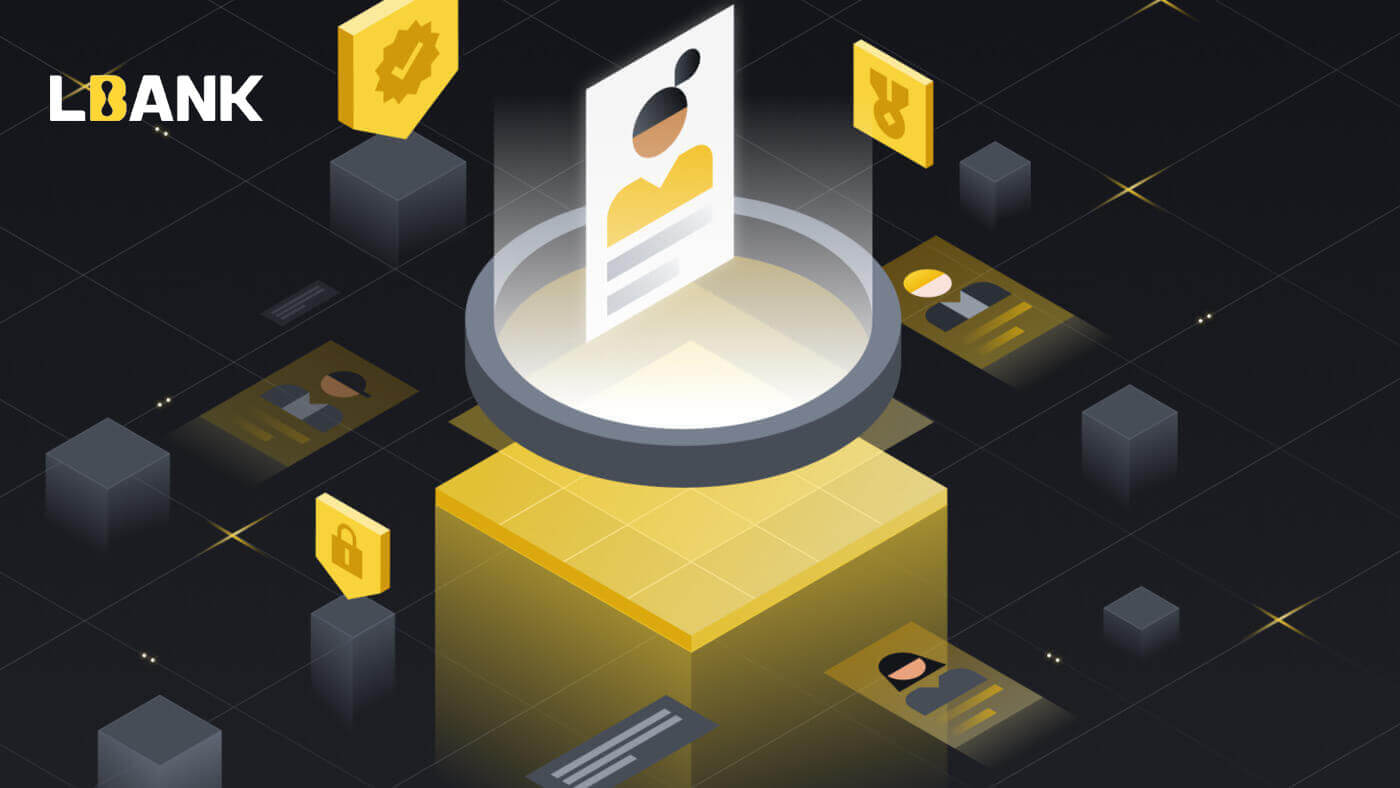
ວິທີການເຂົ້າສູ່ລະບົບບັນຊີ LBank ຂອງທ່ານ [PC]
1. ເຂົ້າໄປ ທີ່ໜ້າຫຼັກຂອງ LBank ແລະເລືອກ [ເຂົ້າສູ່ລະບົບ] ຈາກມຸມຂວາເທິງ.
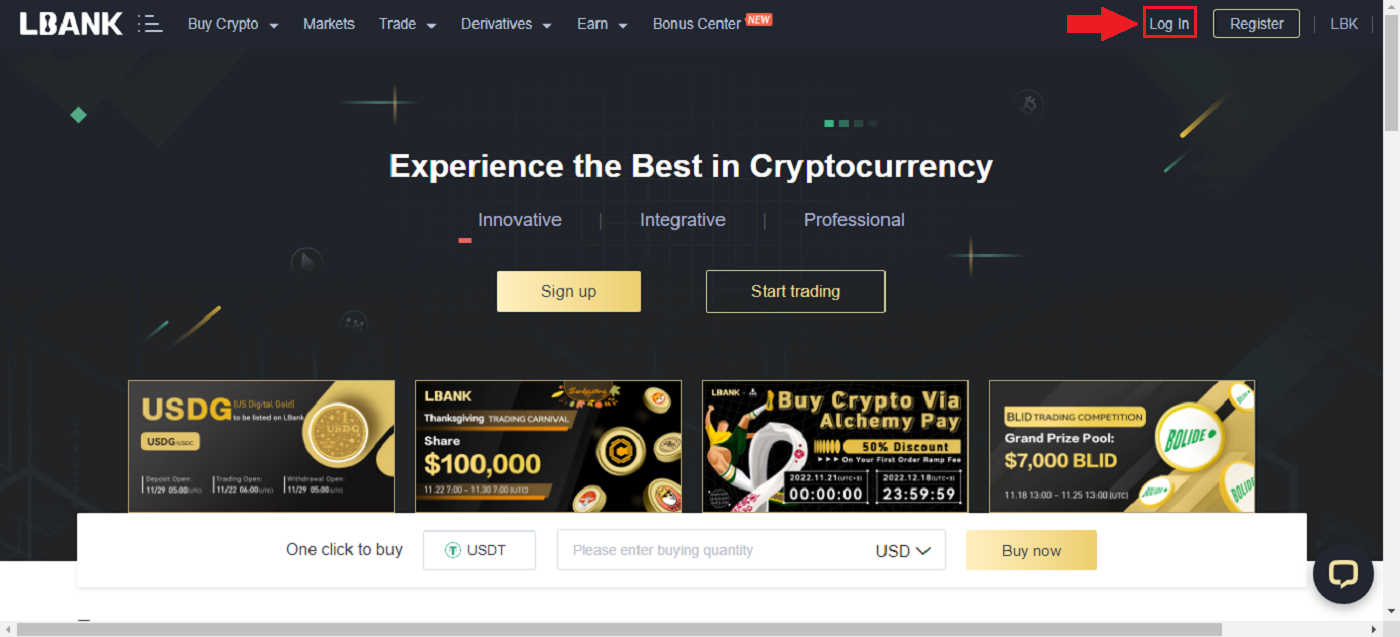
2. ຄລິກ [ເຂົ້າສູ່ລະບົບ] ຫຼັງຈາກການສະຫນອງ [Email] ແລະ [Password] ການຈົດທະບຽນຂອງທ່ານ .
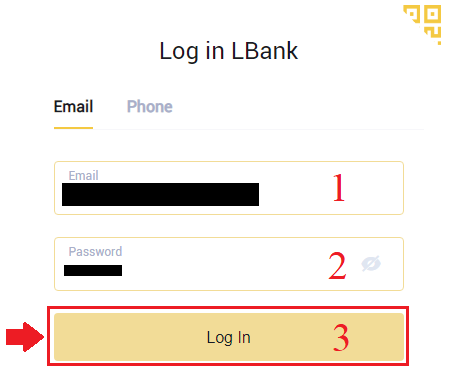
3. ພວກເຮົາໄດ້ສໍາເລັດການເຂົ້າສູ່ລະບົບ.
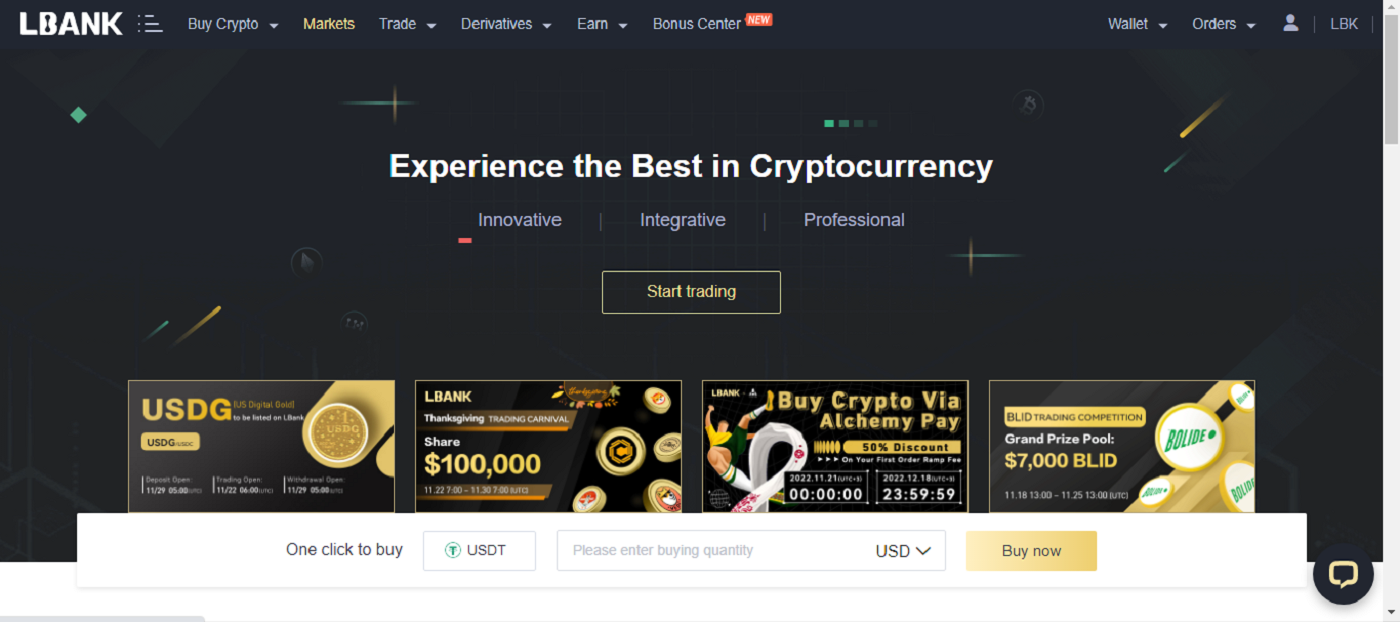
ເຂົ້າສູ່ລະບົບ LBank ໂດຍໃຊ້ Google
1. ໄປ ທີ່ໜ້າຫຼັກຂອງ LBank , ແລະເລືອກ [ເຂົ້າສູ່ລະບົບ] ຈາກມຸມຂວາເທິງ.
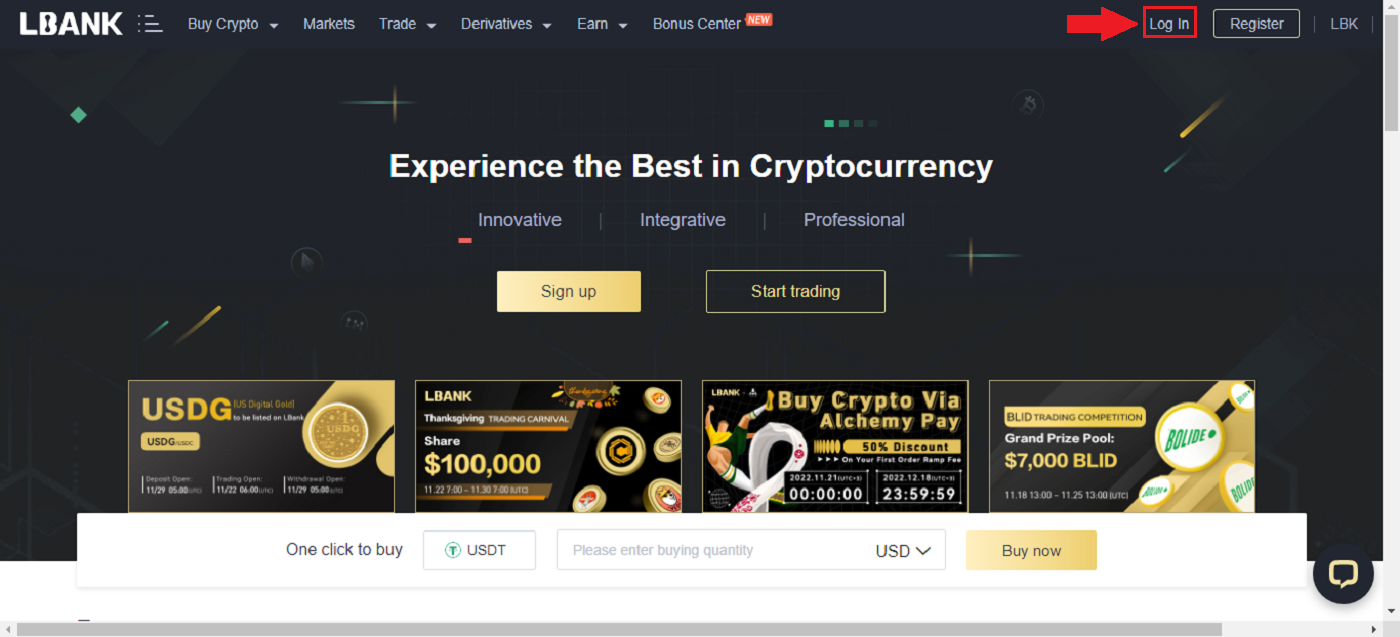
2. ຄລິກທີ່ ປຸ່ມ Google .
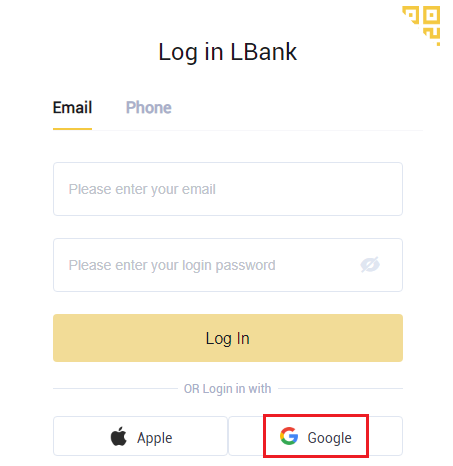
3. ປ່ອງຢ້ຽມທີ່ຈະເຂົ້າສູ່ລະບົບບັນຊີ Google ຂອງທ່ານຈະເປີດ, ປ້ອນທີ່ຢູ່ Gmail ຂອງທ່ານທີ່ນັ້ນແລະຫຼັງຈາກນັ້ນໃຫ້ຄລິກໃສ່ [Next] .

4. ຫຼັງຈາກນັ້ນໃຫ້ໃສ່ລະຫັດຜ່ານຂອງບັນຊີ Gmail ຂອງທ່ານແລະຄລິກ [Next] .

5. ເພື່ອສໍາເລັດການເຊື່ອມໂຍງບັນຊີຂອງທ່ານ, ທ່ານສາມາດຕື່ມຂໍ້ມູນໃສ່ໃນ ປ່ອງເທິງ [ທີ່ຢູ່ອີເມວ] ຂອງທ່ານ ແລະໃສ່ [ລະຫັດຜ່ານ] ຂອງທ່ານ ໃນປ່ອງທີສອງ. ໃຫ້ຄລິກໃສ່ [Link] ເພື່ອເຂົ້າຮ່ວມສອງບັນຊີເຂົ້າໄປໃນຫນຶ່ງ.
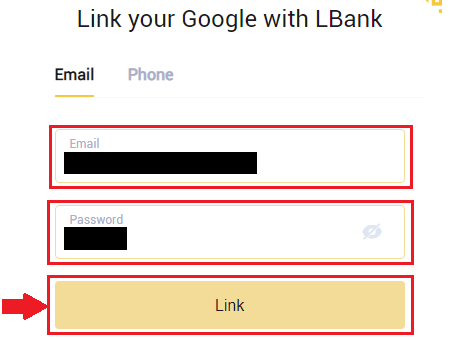
6. ພວກເຮົາໄດ້ສໍາເລັດຂະບວນການເຂົ້າສູ່ລະບົບ.
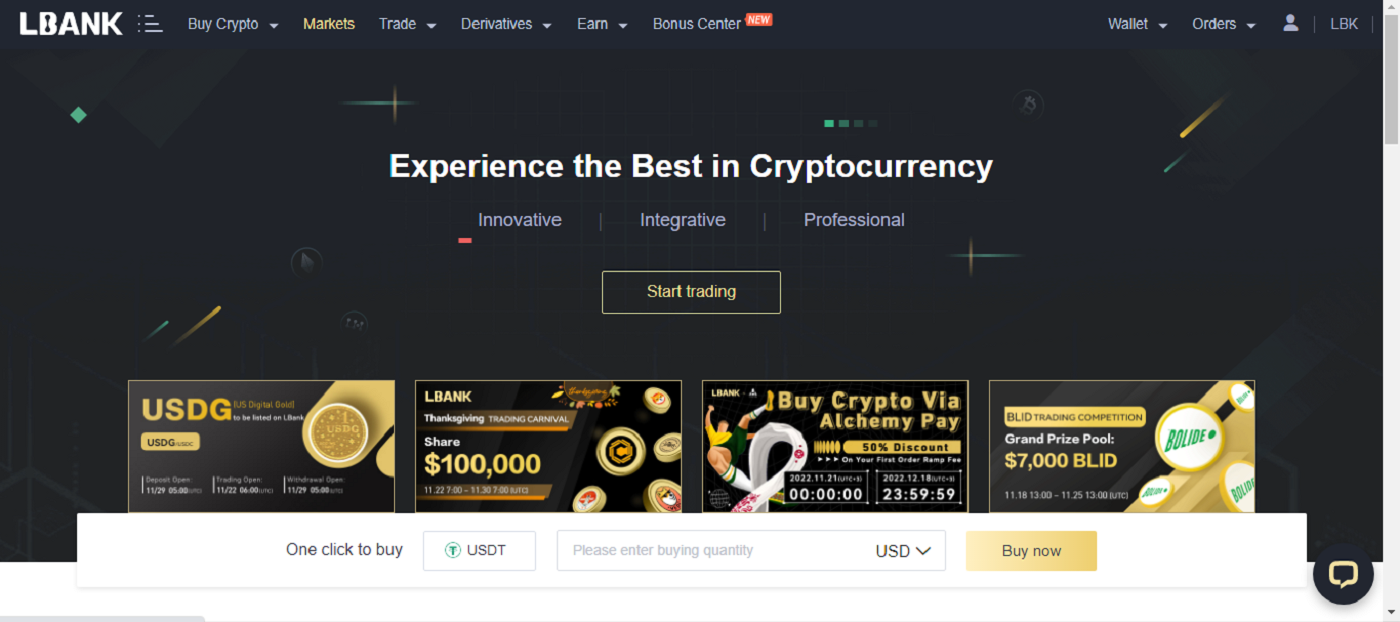
ເຂົ້າສູ່ລະບົບ LBank ໂດຍໃຊ້ Apple
ທ່ານຍັງມີທາງເລືອກທີ່ຈະເຂົ້າສູ່ລະບົບບັນຊີ LBank ຂອງທ່ານຜ່ານ Apple ໃນເວັບ. ສິ່ງດຽວທີ່ທ່ານຕ້ອງເຮັດຄື:
1. ໄປທີ່ ໜ້າຫຼັກຂອງ LBank ແລະເລືອກ [ເຂົ້າສູ່ລະບົບ] ຈາກມຸມຂວາເທິງ.
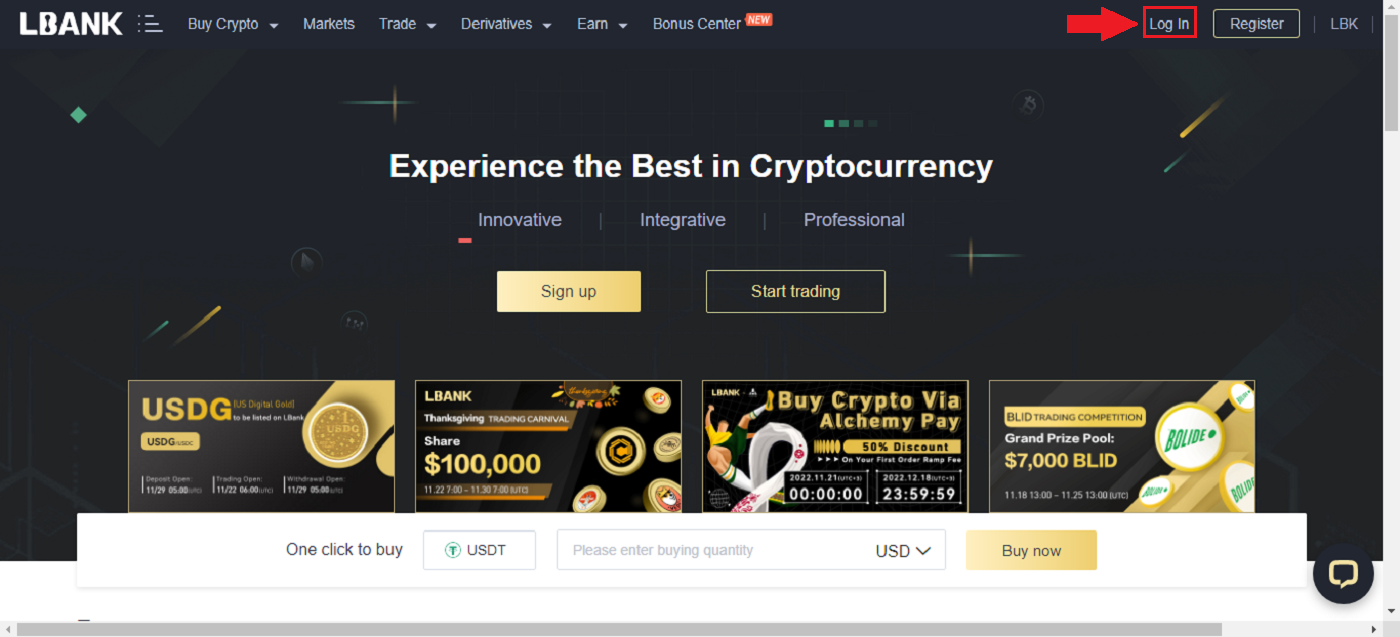
2. ໃຫ້ຄລິກໃສ່ ປຸ່ມ Apple .
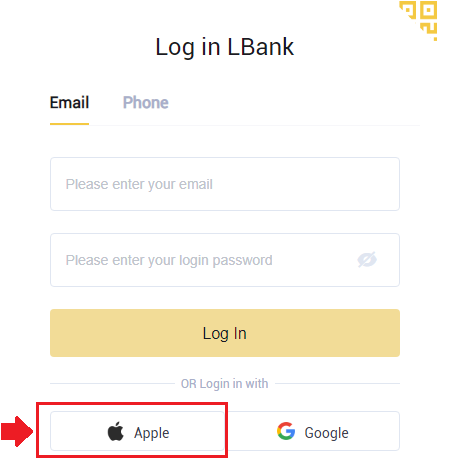
3. ປ່ອງຢ້ຽມເຂົ້າສູ່ລະບົບ Apple ຈະໄດ້ຮັບການເປີດ, ບ່ອນທີ່ທ່ານຈະຕ້ອງໄດ້ໃສ່ [ID Apple] ແລະໃສ່ [Password] ຈາກບັນຊີ Apple ຂອງທ່ານ.
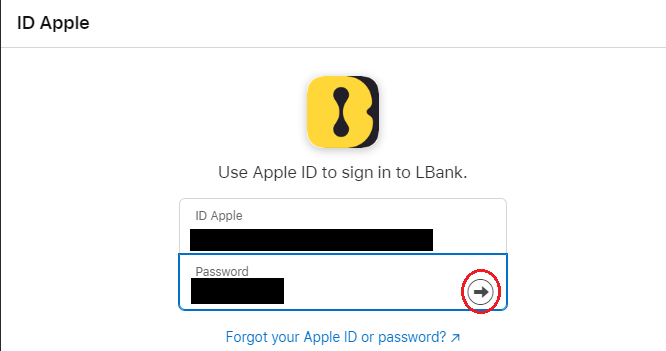
4. ຕື່ມຂໍ້ມູນໃສ່ໃນ [ລະຫັດຢືນຢັນ] ແລະ ສົ່ງຂໍ້ຄວາມໄປຫາ ID Apple ຂອງທ່ານ.
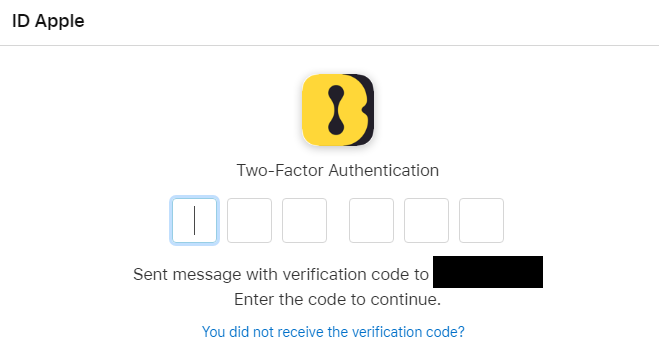
5. ນອກຈາກນັ້ນ, ຖ້າທ່ານກົດ [Trust] , ທ່ານຈະບໍ່ຈໍາເປັນຕ້ອງໃສ່ລະຫັດຢືນຢັນໃນຄັ້ງຕໍ່ໄປທີ່ທ່ານເຂົ້າສູ່ລະບົບ.

6. ຄລິກ [ສືບຕໍ່]ຍ້າຍອອກໄປ.
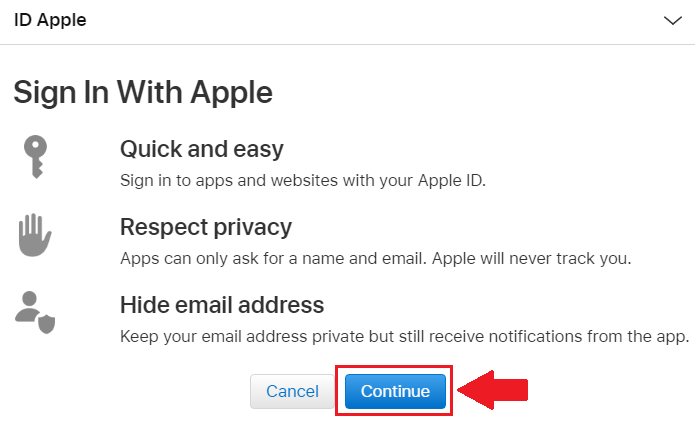
7. ຖ້າທ່ານຕ້ອງການເຜີຍແຜ່ທີ່ຢູ່ອີເມວຂອງເຈົ້າ, ຄລິກ [ແບ່ງປັນທີ່ຢູ່ອີເມວ] , ອື່ນ, ເລືອກ [ເຊື່ອງທີ່ຢູ່ອີເມວ] ເພື່ອຮັກສາທີ່ຢູ່ອີເມວຂອງເຈົ້າເປັນສ່ວນຕົວ. ຈາກນັ້ນ, ໃຫ້ກົດ [ສືບຕໍ່] .
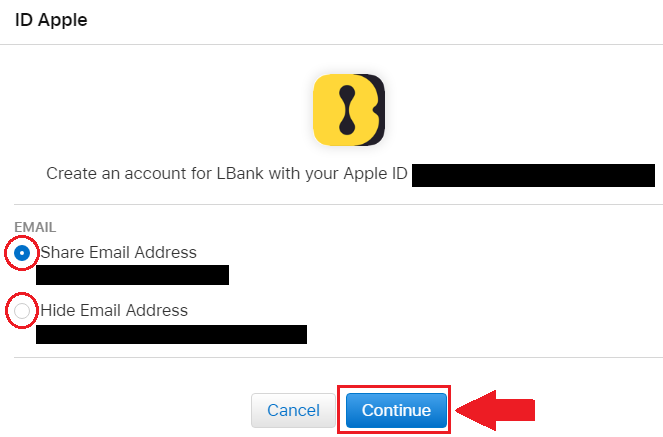
8. ເພື່ອສໍາເລັດການເຊື່ອມໂຍງບັນຊີຂອງທ່ານ, ທ່ານສາມາດຕື່ມຂໍ້ມູນໃສ່ໃນ ປ່ອງເທິງ [ທີ່ຢູ່ອີເມວ] ຂອງທ່ານ ແລະໃສ່ [ລະຫັດຜ່ານ] ຂອງທ່ານ ໃນປ່ອງທີສອງ. ໃຫ້ຄລິກໃສ່ [Link] ເພື່ອເຂົ້າຮ່ວມສອງບັນຊີເຂົ້າໄປໃນຫນຶ່ງ.
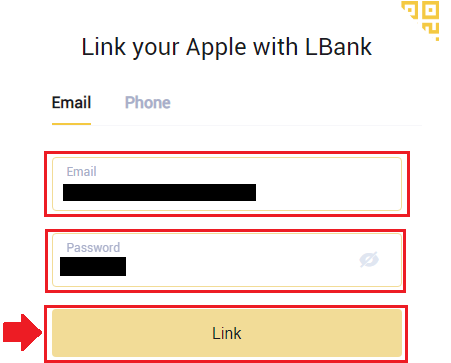
9. ພວກເຮົາໄດ້ສໍາເລັດຂະບວນການເຂົ້າສູ່ລະບົບ.
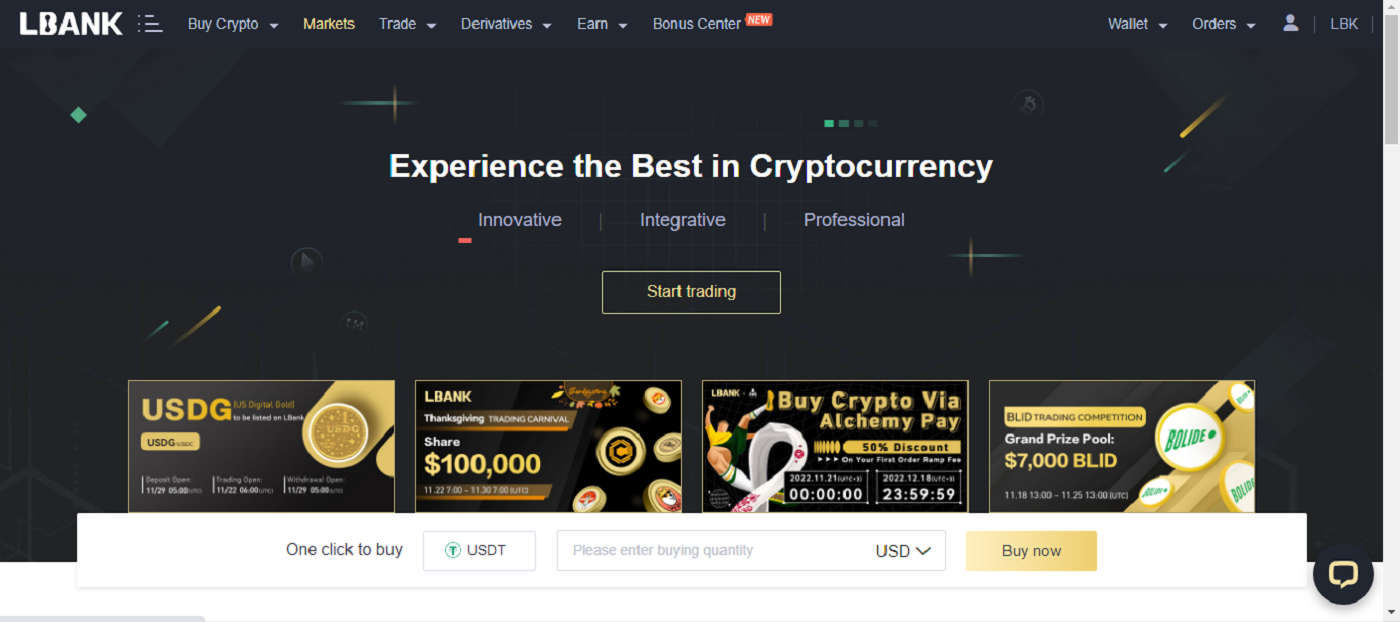
ເຂົ້າສູ່ລະບົບ LBank ໂດຍໃຊ້ເບີໂທລະສັບ
1. ເຂົ້າໄປ ທີ່ໜ້າຫຼັກຂອງ LBank ແລະຄລິກທີ່ [ເຂົ້າສູ່ລະບົບ] ຢູ່ມຸມຂວາເທິງ.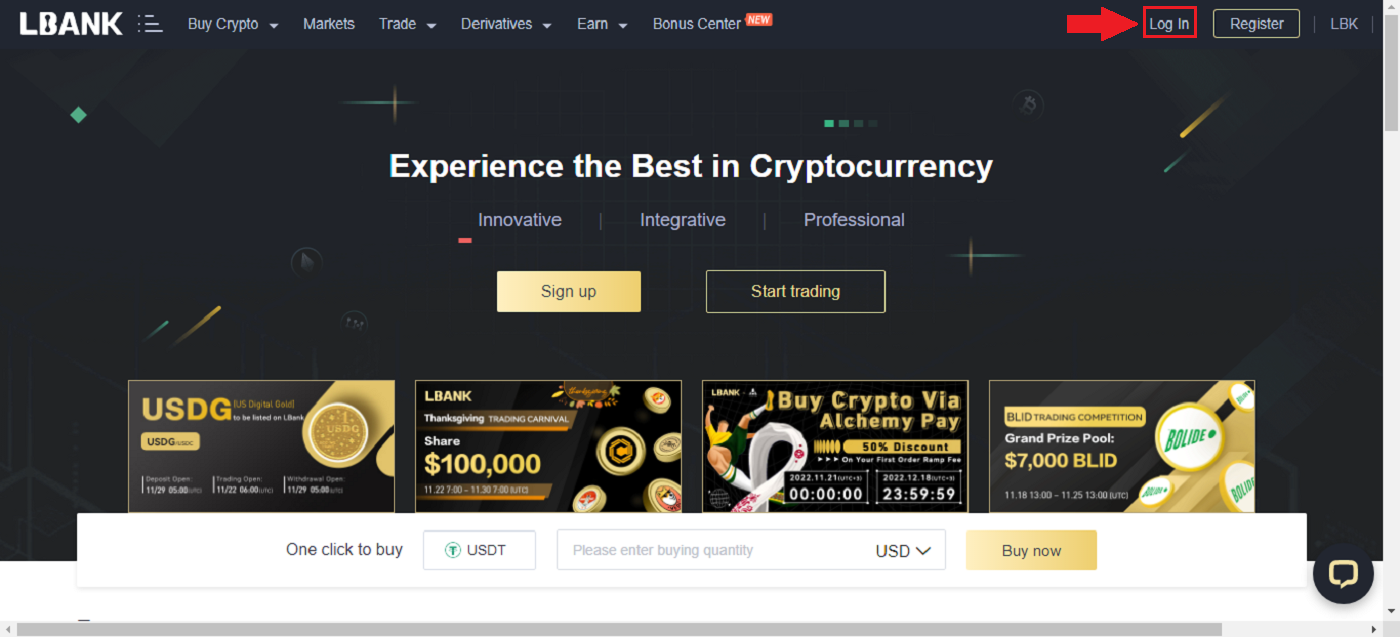
2. ຄລິກທີ່ ປຸ່ມ [ໂທລະສັບ] , ເລືອກ ລະຫັດພື້ນທີ່ , ແລະໃສ່ ເບີໂທລະສັບ ຂອງເຈົ້າ ແລະ ລະຫັດຜ່ານ ຈະຖືກລົງທະບຽນ. ຫຼັງຈາກນັ້ນ, ໃຫ້ຄລິກໃສ່ [ເຂົ້າສູ່ລະບົບ] .
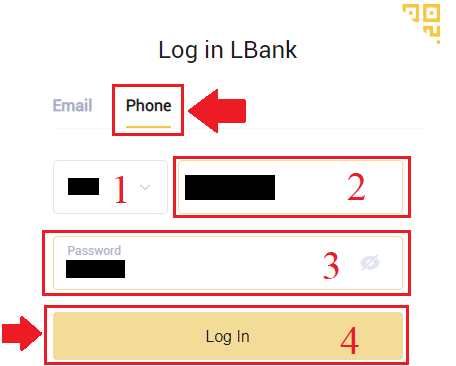
3. ພວກເຮົາໄດ້ສໍາເລັດການເຂົ້າສູ່ລະບົບ.
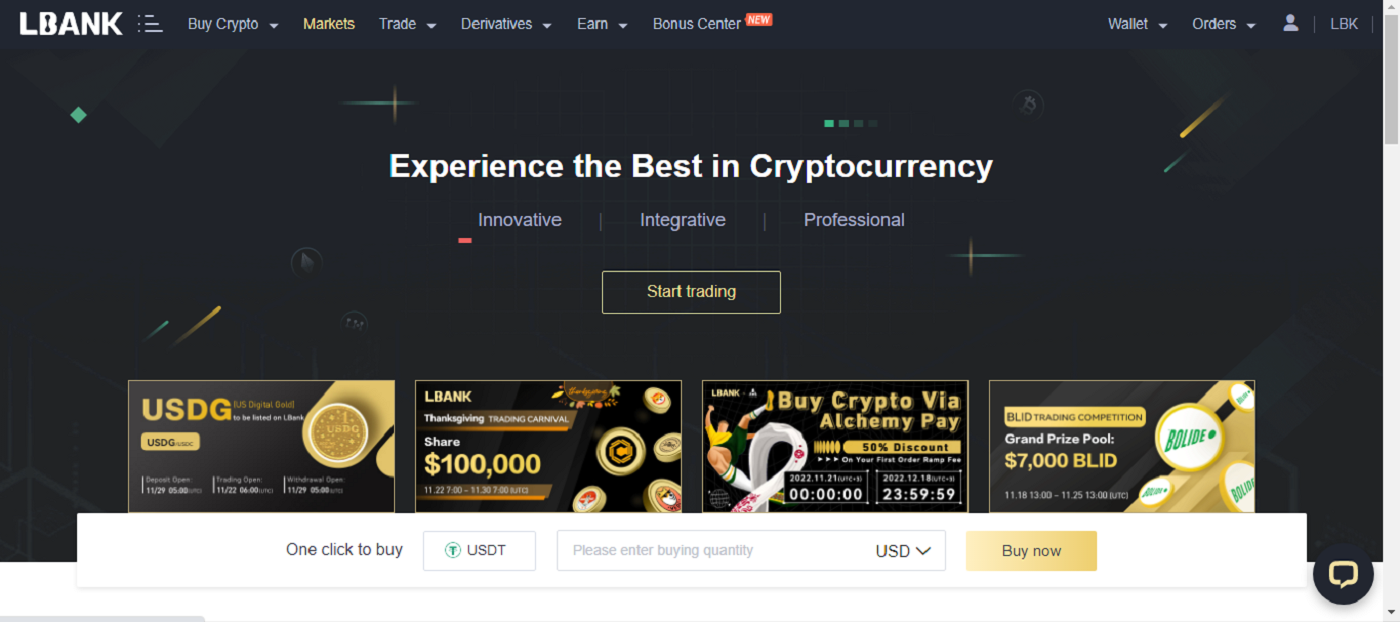
ວິທີການເຂົ້າສູ່ລະບົບບັນຊີ LBank ຂອງທ່ານ [ມືຖື]
ເຂົ້າສູ່ລະບົບບັນຊີ LBank ຂອງທ່ານໂດຍຜ່ານ LBank App
1. ເປີດແອັບ LBank [LBank App iOS] ຫຼື [LBank App Android] ທີ່ເຈົ້າດາວໂຫຼດແລ້ວກົດ [ເຂົ້າສູ່ລະບົບ] .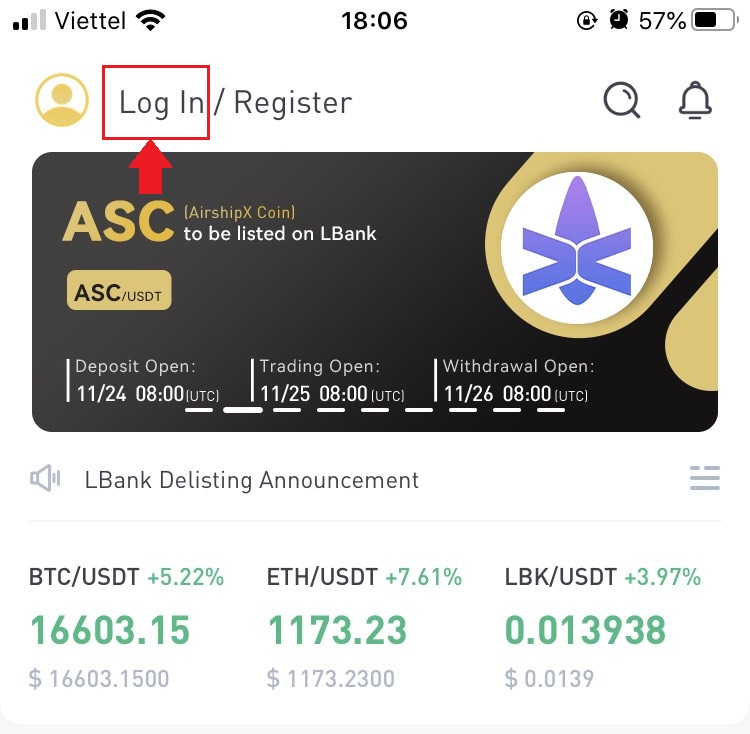
2. ໃສ່ [ທີ່ຢູ່ອີເມວ] , ແລະ [ລະຫັດຜ່ານ] ທ່ານໄດ້ລົງທະບຽນຢູ່ LBank, ແລະກົດ ປຸ່ມ [ເຂົ້າສູ່ລະບົບ] .
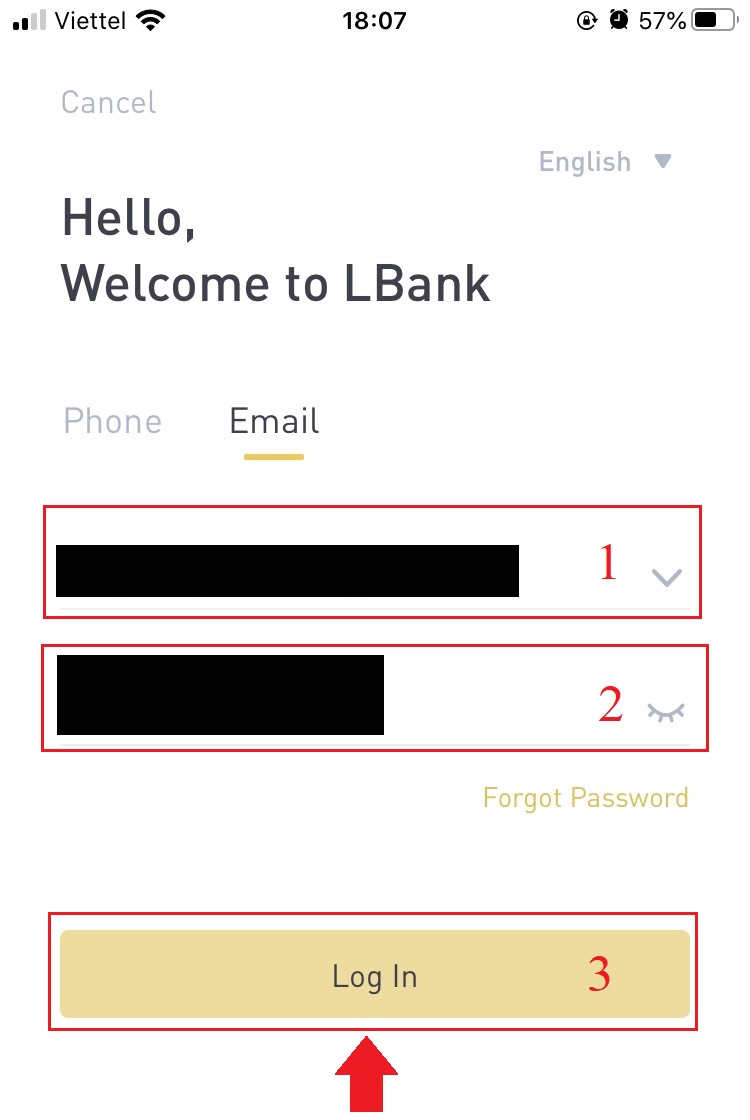
3. ຕື່ມໃສ່ໃນ [ລະຫັດຢືນຢັນອີເມວ] ແລະກົດ [ຢືນຢັນ] .
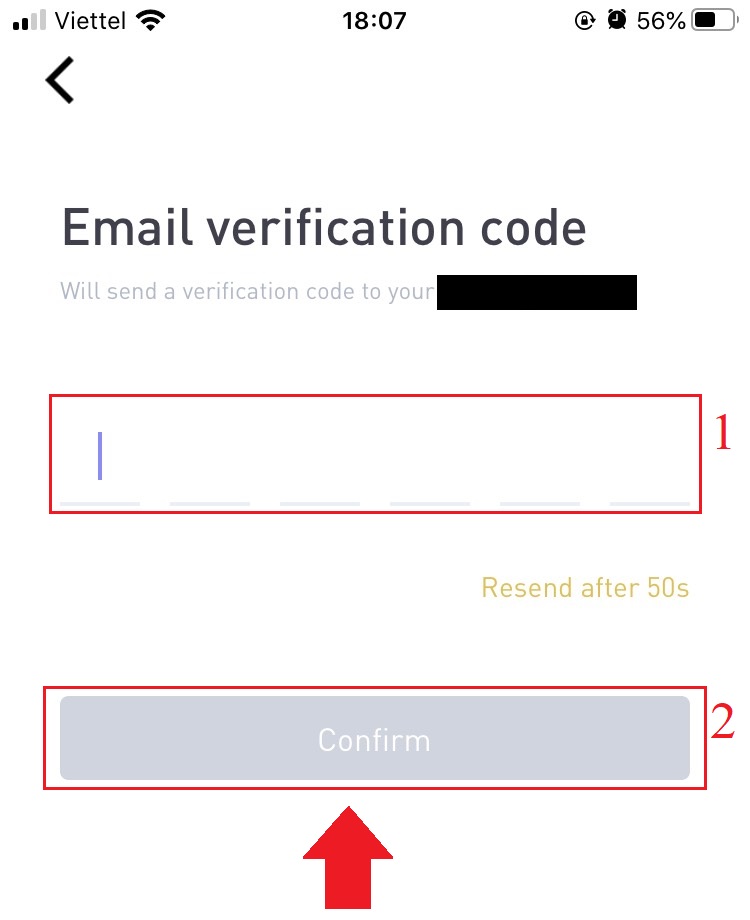
4. ພວກເຮົາໄດ້ສໍາເລັດຂະບວນການເຂົ້າສູ່ລະບົບ.
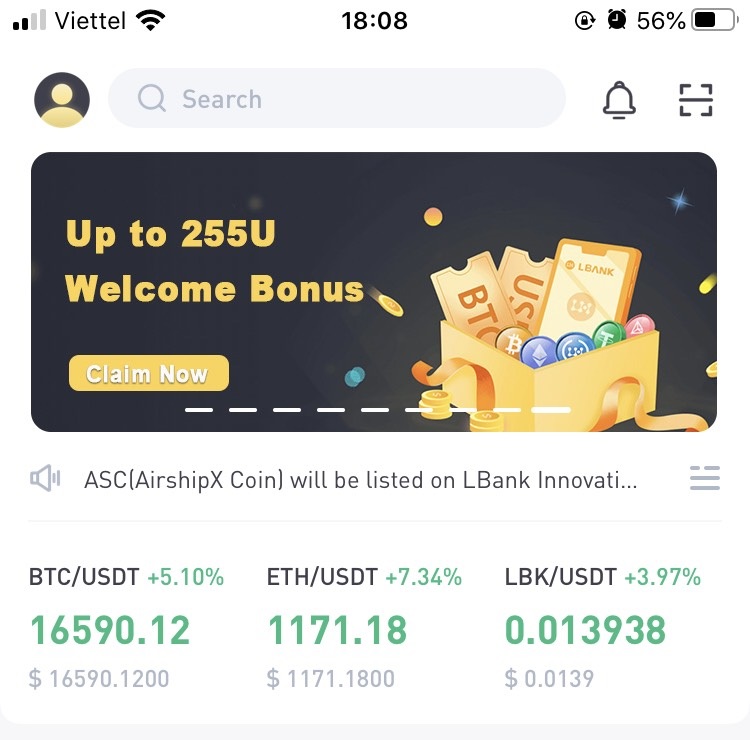
ເຂົ້າສູ່ລະບົບບັນຊີ LBank ຂອງທ່ານຜ່ານເວັບມືຖື
1. ໄປ ທີ່ໜ້າຫຼັກຂອງ LBank ໃນໂທລະສັບຂອງທ່ານ, ແລະເລືອກສັນຍາລັກຢູ່ມຸມຂວາເທິງ.
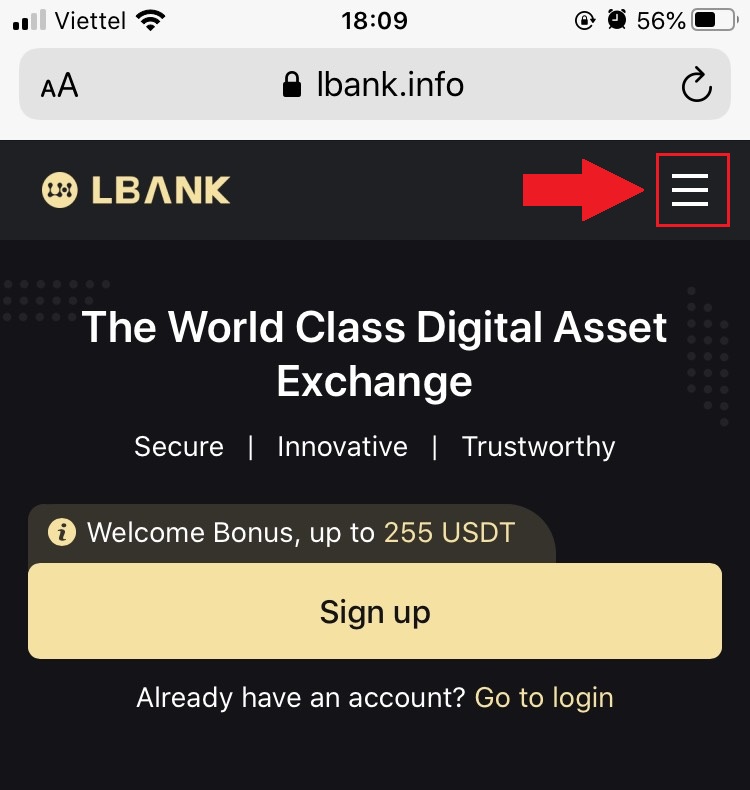
2. ກົດ [ເຂົ້າສູ່ລະບົບ] . 3. ກະລຸນາໃສ່ ທີ່ຢູ່ອີເມວ
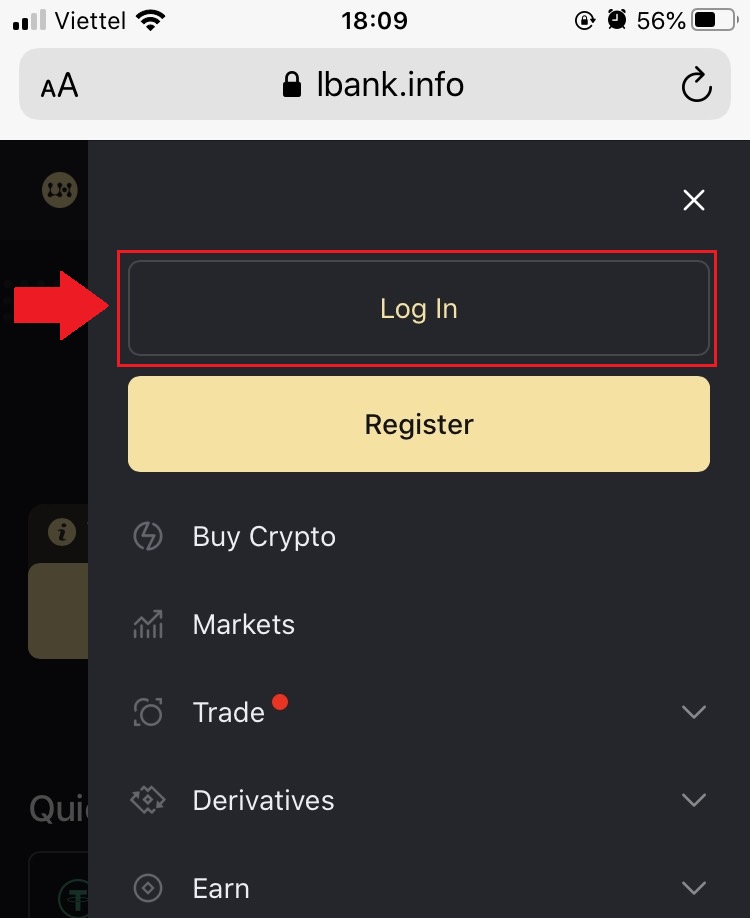
ຂອງເຈົ້າ , ໃສ່ ລະຫັດຜ່ານ ຂອງເຈົ້າ , ເລືອກ [ຂ້ອຍໄດ້ອ່ານ ແລະຍອມຮັບ] ແລະຄລິກ [ເຂົ້າສູ່ລະບົບ] . 4. ຕື່ມໃສ່ໃນ [ລະຫັດຢືນຢັນອີເມວ] ແລະກົດ [Submit] . 5. ຂັ້ນຕອນການເຂົ້າສູ່ລະບົບແມ່ນສິ້ນສຸດແລ້ວ.
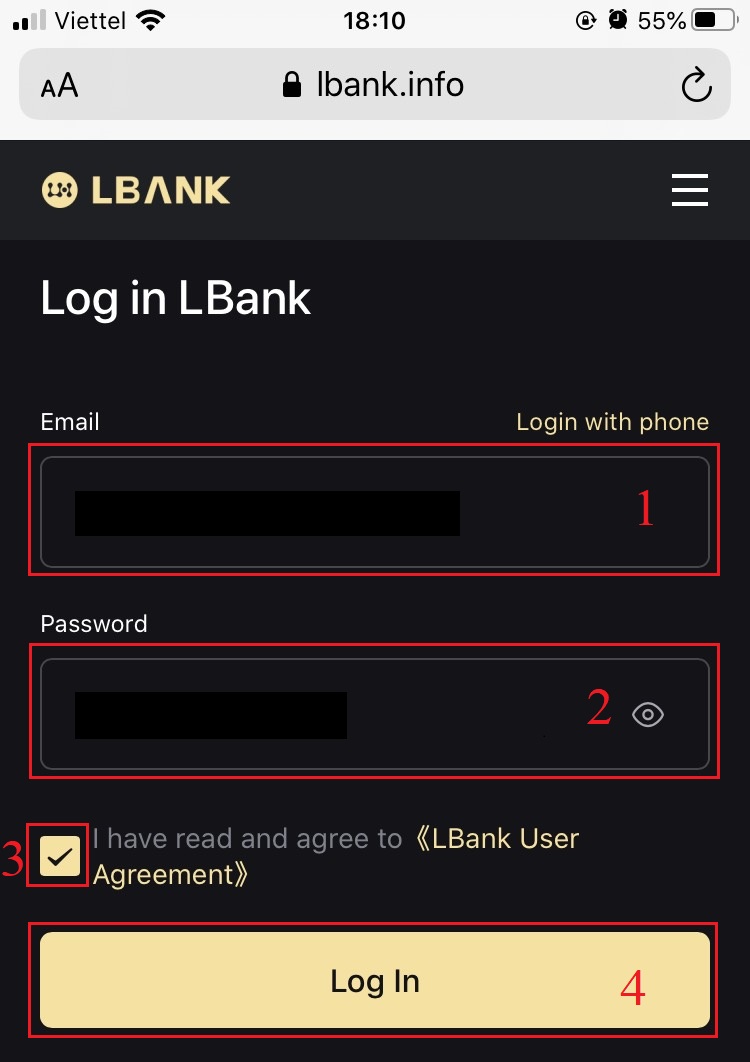
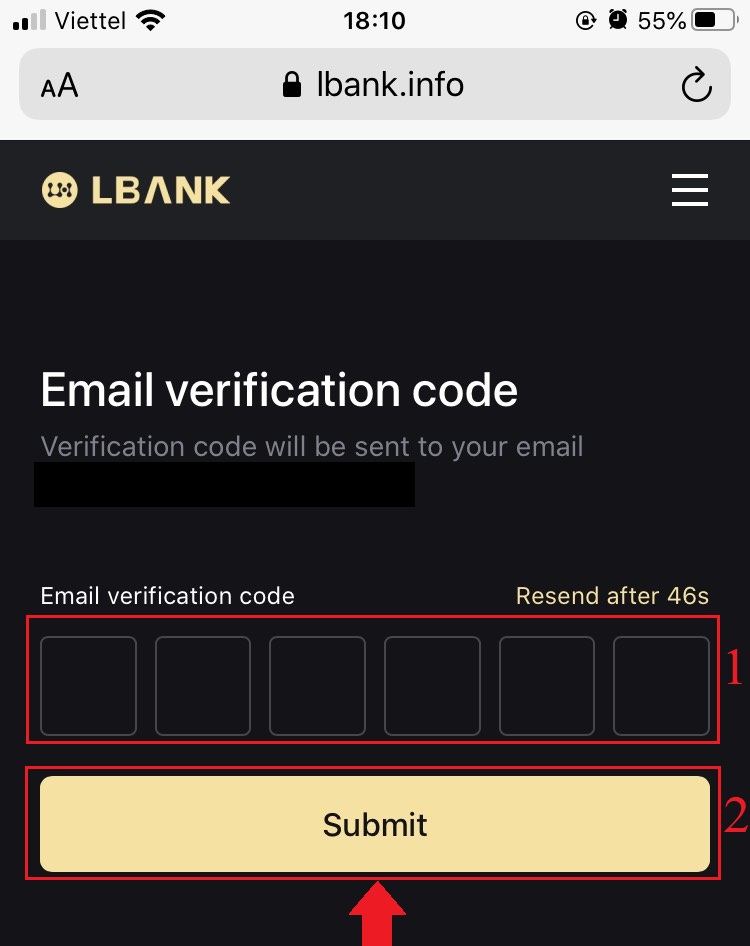
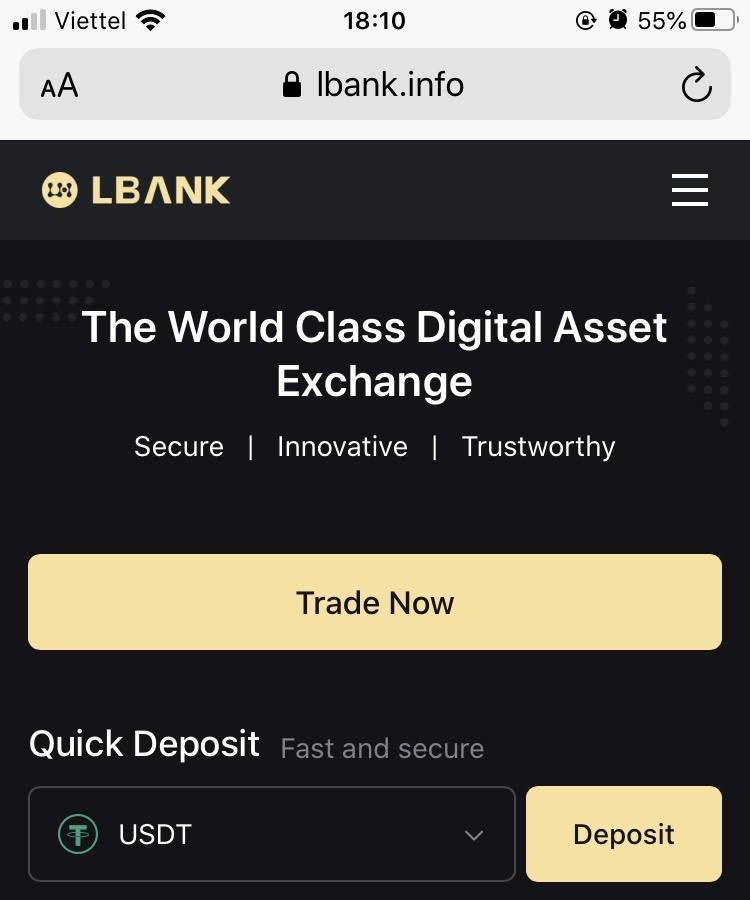
ຄໍາຖາມທີ່ຖາມເລື້ອຍໆ (FAQ) ກ່ຽວກັບການເຂົ້າສູ່ລະບົບ
ວິທີການດຶງລະຫັດຜ່ານເຂົ້າສູ່ລະບົບຂອງທ່ານ?
ຫນ້າທໍາອິດ, ສະບັບເວັບໄຊຕ໌ (ດ້ານຄອມພິວເຕີ) ດຶງລະຫັດຜ່ານ, ລາຍລະອຽດມີດັ່ງນີ້:1. ໃຫ້ຄລິກໃສ່ [ລືມລະຫັດຜ່ານ] ໃນຫນ້າເຂົ້າສູ່ລະບົບເພື່ອເຂົ້າໄປໃນຫນ້າການຟື້ນຕົວລະຫັດຜ່ານ.
2. ຫຼັງຈາກນັ້ນ, ປະຕິບັດຕາມຂັ້ນຕອນໃນຫນ້າ, ໃສ່ບັນຊີແລະລະຫັດຜ່ານໃຫມ່ຂອງທ່ານແລະໃຫ້ແນ່ໃຈວ່າລະຫັດຜ່ານໃຫມ່ຂອງທ່ານແມ່ນຄືກັນ. ໃສ່ລະຫັດຢືນຢັນອີເມລຂອງທ່ານ.
3. ຫຼັງຈາກຄລິກ [Next] , ລະບົບຈະໂດດໄປຫາໜ້າເຂົ້າສູ່ລະບົບໂດຍອັດຕະໂນມັດ, ແລະຈາກນັ້ນເຮັດສຳເລັດ [ການດັດແກ້ລະຫັດຜ່ານ] .
ຖ້າທ່ານມີບັນຫາໃດໆ, ກະລຸນາຕິດຕໍ່ອີເມວທີ່ເປັນທາງການຂອງ LBank [email protected], ພວກເຮົາຍິນດີທີ່ຈະສະຫນອງການບໍລິການທີ່ຫນ້າພໍໃຈທີ່ສຸດແລະແກ້ໄຂຄໍາຖາມຂອງເຈົ້າໄວເທົ່າທີ່ຈະໄວໄດ້. ຂໍຂອບໃຈອີກເທື່ອຫນຶ່ງສໍາລັບການສະຫນັບສະຫນູນແລະຄວາມເຂົ້າໃຈຂອງທ່ານ!
ເປັນຫຍັງຂ້ອຍຈຶ່ງໄດ້ຮັບອີເມວແຈ້ງເຕືອນການເຂົ້າສູ່ລະບົບທີ່ບໍ່ຮູ້ຈັກ?
ການແຈ້ງເຕືອນການເຂົ້າສູ່ລະບົບທີ່ບໍ່ຮູ້ຈັກແມ່ນມາດຕະການປ້ອງກັນຄວາມປອດໄພຂອງບັນຊີ. ເພື່ອປົກປ້ອງຄວາມປອດໄພບັນຊີຂອງທ່ານ, CoinEx ຈະສົ່ງອີເມວ [ການແຈ້ງເຕືອນການເຂົ້າສູ່ລະບົບທີ່ບໍ່ຮູ້ຈັກ] ໃຫ້ທ່ານເມື່ອທ່ານເຂົ້າສູ່ລະບົບໃນອຸປະກອນໃໝ່, ຢູ່ໃນສະຖານທີ່ໃໝ່ ຫຼືຈາກທີ່ຢູ່ IP ໃໝ່.
ກະລຸນາກວດເບິ່ງຄືນວ່າທີ່ຢູ່ IP ລົງຊື່ເຂົ້າໃຊ້ ແລະສະຖານທີ່ຢູ່ໃນ [Unknown Sign-in Notification] ອີເມລ໌ເປັນຂອງເຈົ້າຫຼືບໍ່:
ຖ້າແມ່ນ, ກະລຸນາລະເລີຍອີເມວ.
ຖ້າບໍ່, ກະລຸນາຣີເຊັດລະຫັດຜ່ານເຂົ້າສູ່ລະບົບ ຫຼືປິດການໃຊ້ງານບັນຊີຂອງທ່ານ ແລະສົ່ງປີ້ທັນທີເພື່ອຫຼີກເວັ້ນການສູນເສຍຊັບສິນທີ່ບໍ່ຈໍາເປັນ.


